Microsoft a publié la version finale de Windows 10 pour le téléchargement gratuit. Vous pouvez la télécharger via Windows Update et commencer à l’utiliser. Voici où télécharger et comment mettre à niveau Windows 10.
Les utilisateurs qui ont réservé Windows 10 peuvent ignorer le téléchargement des images ISO en ce moment. Windows 10 va leur arriver via Windows Update. Pourtant, si vous téléchargez l’image ISO, vous pouvez la réutiliser pour faire une installation propre de Windows 10 dans l’avenir. Vous allez également gagner du temps en évitant à télécharger à nouveau le nouvel OS, car vous pouvez utiliser l’image ISO pour l’installer sur plusieurs ordinateurs où vous avez réservé une licence.
Télécharger les images ISO de WINDOWS 10 RTM
Pour Télécharger les images ISO de WINDOWS 10 RTM, pointez votre navigateur sur le lien suivant:
https://www.microsoft.com/fr-fr/software-download/windows10
Ici vous pouvez vous procurer l’édition désirée et télécharger l’image ISO directement.
Acheter Windows 10 est la seule façon d’obtenir une clé de produit valide. Windows 10 Professionnel est disponible directement depuis le site de Microsoft mais Amazon en vend aussi des copies. C’est la même chose pour Windows Famille. Il vaut mieux l’obtenir depuis Amazon. Très bon marché!
Outil de création Media Windows 10
L’outil de création Media Windows 10 est un outil gratuit publié par Microsoft. Il peut également être utilisé pour télécharger les images ISO de Windows 10 et de créer une clé USB bootable.
Vous devez choisir l’option « Créer un support d’installation pour un autre PC« , puis choisissez l’option « fichier ISO » pour enregistrer le fichier ISO.
C’est tout. Pour installer Windows 10 sur une installation existante de Windows 8 ou Windows 7, ne saisissez pas la clé. Appuyez sur « Passer » pour obtenir la version de Windows 10 activée après le processus de mise à niveau.
Note importante: Si vous avez une véritable version précédente de Windows, comme Windows 7 et Windows 8 / 8.1, n’effectuez pas une installation propre de Windows 10. Vous devez mettre à niveau vers Windows 10 premièrement, au moins une fois, pour que votre copie soit activée pour ce matériel. Sinon vous allez perdre la licence. Une fois la mise à niveau effectuée, vous pouvez faire une installation propre sur le même matériel, et il faut l’activer. (En Savoir Plus: Comment faire une installation propre de Windows 10 en utilisant une Licence Windows 7, 8)
La nouvelle Windows 10 Anniversary Update
Microsoft a commencé sa campagne d’installation de mises à jour de Windows 10 Anniversaire sur les millions d’appareils qui utilisent déjà Windows 10 dans le monde. En fonction des fuseaux horaires, il se pourrait que certains d’entre vous aient déjà eu la mise à jour avec la version 1607 de Windows 10, et peut-être même commencé à explorer et essayer un peu toutes les nouveautés. Au niveau des fonctions, cette mise à jour est plus importante que celle de novembre (mise à jour 1511) et comprend un certain nombre de corrections notables. Voyons voir les fonctions qui ont été ajoutées ainsi que celles qui ont été supprimées ou diminuées dans cette mise à jour de Windows 10 Anniversary.
Fonctions ajoutées lors de la mise à jour de Windows 10 Anniversaire
1] Microsoft nous présente son nouvelle affichage Toutes les applications
Microsoft nous présente son nouvel affichage Toutes applications qui consiste en un menu de démarrage plein écran.Le profil de l’utilisateurt et les boutons de contrôle ont tous été déplacés dans un menu sur la gauche tandis que la colonne centrale affiche les applications récémment téléchargées suivies des applications les plus utilisées. La navigation est facile et la présentation est agréable; l’écran de démarrage a redoublé d’effort pour plus d’efficacité et de raffinement.
2] Améliorations d’Centre de Notifications
Centre de Notifications n’a jamais été aussi amusant. Il a été déplacé tout à fait à droite de la barre de tâches, ce qui fait qu’il est plus facile de voir les notifications lorsqu’elles apparaissent. Un compteur sur son icône indique les notifications qui ont besoin de votre attention. Les images incluses dans le centre de notifications son maintenant uniformes et mieux définie. Les notifications envoyée d’une même application sont regroupées dans une même sous-catégories rendant ainsi plus facile de les supprimer toutes en même temps.
3] Des extensions pour Microsoft Edge
Doucement mais sûrement, Microsoft se rapproche de la concurrence en ajoutant des fonctions à Edge. Dans la mise à jour Anniversaire, les extensions sont désormais possibles pour Edge. Vous pouvez télécharger et installer ces extensions pour avoir un aperçu de comment tout cela fonctionne ensemble.L’utilisation de la batterie a également été améliorée. L’expérience que les utilisateurs pouvaient avoir avec Edge il y a un an semble désormais lointaine. La performance a été améliorée de toutes les façons possibles. Dans les futures mises à jour, il sera plus facile pour les développeurs de Chrome d’importer leurs extensions à Edge par le biais d’un simple changement de code. (Lire la suite: Meilleur navigateur internet)
4] Windows Defender prend du poil de la bête
Windows Defender a bien évolué. Il peut être utilisé comme un logiciel anti-malwares fiable sur Windows 10 et il se pourrait que la plupart des utilisateurs ne voient pas l’utilité de télécharger un logiciel anti-virus tiers sur leur ordinateur.
À partir de la version 1607 de Windows 10, Windows Defender permet de pouvoir activer et désactiver les notifications pour Limited Periodic Scanning,ainsi que de procéder à une analyse hors-connexion de l’appareil. (Lire la suite: Meilleur Antivirus 2016 pour Windows 10)
5] Grande mise à jour de Windows Ink
Voici un réel atout! Avec l’espace de travail Windows Ink, Microsoft à joué une bonne carte pour les consommateurs qui utilisent souvent des tablettes et les tablettes 2-en-1. Si vous possédez Surface et un stylet, vous pouvez utiliser Windows Ink pour prendre des notes, dessiner et lancer des applications spécifiques. Travailler sur une tablette est maintenant plus amusant avec des outils tels que Screen Sketch et Sketchpad qui vous permettront d’écrire et de dessiner avec votre stylet.
6] Cortana devient de plus en plus intelligente!
Votre assistante digitale personnelle est maintenant plus intelligente. Les utilisateurs peuvent maintenant avoir recours à Cortana même quand l’écran est vérouillé. Pratique lorsque vous ne voulez pas déverouiller votre ordinateur pour écouter vos chansons préférées. Cortana synchronise vos notifications entre votre ordinateur et votre téléphone. Si vous utilisez un Windows Phone ou que vous avez installé Cortana sur votre Android ou votre iPhone, vous serez heureux d’apprendre que vos notifications mobiles peuvent à présent apparaître sur le côté droit de votre ordinateur/tablette lorsque vous travaillez dessus. En plus de cela, la façon dont Cortana enregistre les rappels a beaucoup évolué.
7] Remaniement de Windows Store
Etant donné le fait que Windows Store est l’application qui permet à elle seule de télécharger des applications, des jeux, de la musique, et films et des émissions TV, Microsoft a modifié certains éléments de la présentation pour que ce soit plus séduisant et délivre plus d’informations à l’utilisateur. Si vous ouvrez n’importe quelle application dans Windows Store, vous devriez voir toutes les informations principales telles que le système requis, ses fonctions et d’autres informations utiles comme les nouveautés en rapport avec cette application. De plus, une jauge de progrès s’affiche lorsque vous téléchargez ou mettez à jour une application. Toutes ces petits changements améliorent son apparence générale et sa présentation.
8] Autres changements
En plus du relooking des éléments ci-dessus, Microsoft a aussi perfectionné beaucoup d’applications qui font partie du système interne. Dans l’application Maps,vous pouvez faire des annotations directement sur votre écran pour voir la distance entre deux points. Activer le mode noir et blanc change les icînes d’application en une couleur sombre ce qui confère un look plaisant et uniforme. Beaucoup de changements de denière minute ici et là contribuent à sa qualité générale.
Fonctions diminuées ou supprimées.
En plus d’avoir ajouté toutes ces nouvelles fonctions, Microsoft a supprimé quelques éléments de la dernière mise à jour de Windows 10.
1] Wi-Fi Sense pour les réseaux partagés a été supprimé car très peu de gens utilisaient ces identifiants Wi-Fi pour les fonctions partagées.
2] Le Kid’s Corner est un autre élément intéressant mais supprimé à cause de son utilisation très faible. Cependant, une application alternative, appelée Apps Corner a vu le jour. Vous pouvez vous en servir si gérer les applications et programmes auxquels auront accès les utilisateurs invités.
3] Toutes les applications a été enlevé du menu de démarrage. À la place, les utilisateurs verront toutes les applications listées par défaut dans la deuxième colonne du menu de démarrage, ce qui réduit considérablement le nombre de clics nécessaires pour accéder à certains programmes et applications.
4] L’Sticky Notes a été supprimé et remplacé par une application Windows du même nom.
5] Les utilisateurs Pro de Windows 10 ne pourront pas désactiver l’écran de vérouillage.

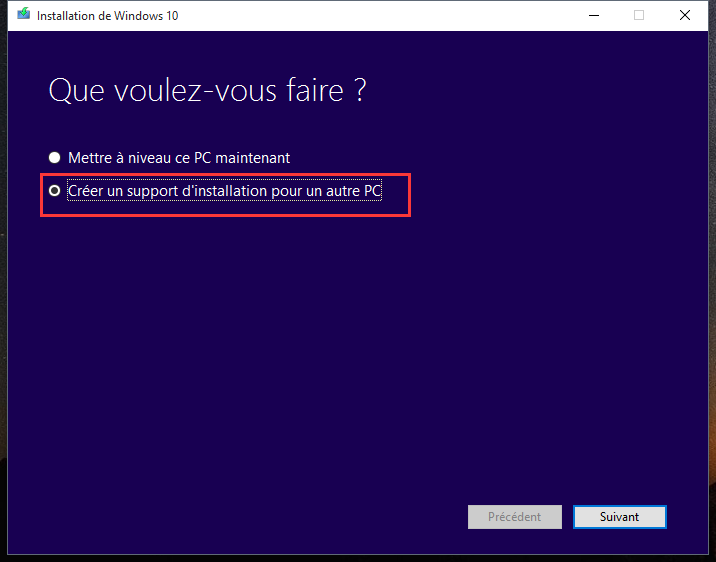
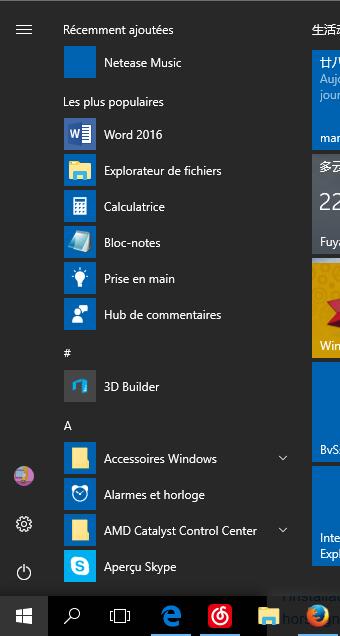

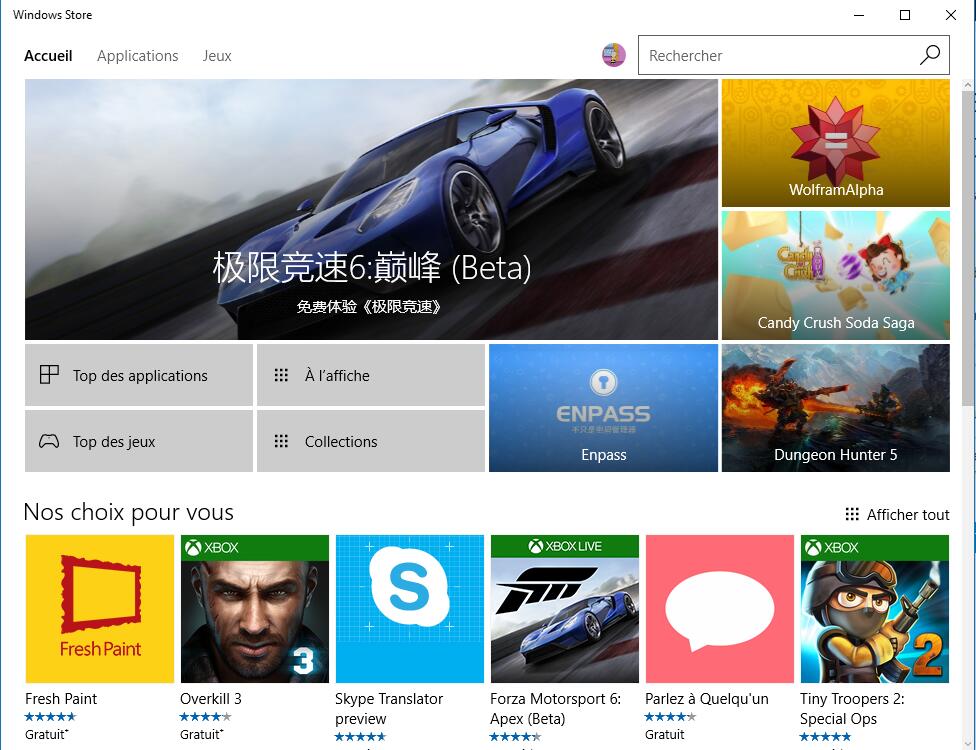
Bonjour a vous , voila j’ai deux numéro qui sont les :0X8007000D -0X90002 ; voila ces deux numéro empêche la remise a jour de wondows 10 alors qu’il est a 99% de terninal et imposible d’instaler d’autre site que j’ai d’ailleur téléchager . Voila monsieur en éspérent que vous me puissiez me donner une solution pour m’en débarrasser une fois pour toute , veillez agrées mes sincére salutation . Merç .